Anleitung: Google-Suchverlauf dauerhaft löschen in 2025
- Wie lösche ich meinen gesamten Google-Suchverlauf?
- Profi-Tipp: Verwende ein VPN, um Deine Google-Suchdaten vor Dritten zu verbergen
- Die besten Möglichkeiten, Deinen Google-Suchverlauf auf jedem Gerät zu löschen
- Andere Möglichkeiten, Deine Google-Suchanfragen und Surfaktivitäten privat zu halten
- So löschst Du den Verlauf aus anderen Google-Diensten (Maps, Docs, Google Pay)
- Häufig gestellte Fragen zum Löschen des Google-Suchverlaufs
- Fazit
Dein Google-Suchverlauf taucht oft wieder auf, nachdem Du ihn gelöscht hast - weil Google Daten sammelt und synchronisiert. Daten sind Gold wert, und das weiß auch Google.
Speichert Google Deinen Suchverlauf für immer? Googles Datenschutzerklärung besagt, dass sie Deine Suchhistorie für 18 Monate aufbewahren. Das gibt dem Unternehmen genug Zeit, um alles über Dich herauszufinden. Das Technology Magazine berichtet, dass Google seit Anfang der 2000er Jahre der führende Suchanbieter ist und zum Zeitpunkt der Erstellung dieses Artikels täglich etwa 8,5 Milliarden Suchanfragen verarbeitet (DemandSage, 2024).
Das Löschen Deiner Aktivitäten direkt über Dein Google-Konto ist der effektivste Weg, um Deinen Google-Suchverlauf zu löschen und zu verhindern, dass er erneut angezeigt wird. Du kannst auch den Standortverlauf in Google Maps löschen und das automatische Ausfüllen von Passwörtern und Formularen separat verwalten, damit andere Funktionen nicht beeinträchtigt werden.
Wie lösche ich meinen gesamten Google-Suchverlauf?
- Melde Dich in Deinem Google-Konto an. Öffne den Webbrowser und melde Dich in dem Google-Konto an, aus dem Du Suchanfragen löschen möchtest.
- Rufe Deine Suchanfragen auf. Navigiere zu Google-Konto verwalten > Daten und Datenschutz > Meine Aktivitäten. Dieser Vorgang funktioniert auf allen Geräten ähnlich: iPhone, Android-Smartphone, Tablet, MacBook, Chromebook, Desktop-PC und Laptop.
- Lösche Deinen Verlauf. Klicke oberhalb Deiner Aktivitäten auf Löschen > Gesamte Zeit > Weiter > Löschen. Du kannst auch Aktivitäten aus einem bestimmten Zeitraum löschen: aus der letzten Stunde, dem letzten Tag, der gesamten Zeit oder einem benutzerdefinierten Zeitraum. Da die meisten Personen 3 bis 4 Google-Suchen pro Tag durchführen (DemandSage, 2024), empfehle ich Dir, Deinen Google-Verlauf regelmäßig zu löschen.
Profi-Tipp: Verwende ein VPN, um Deine Google-Suchdaten vor Dritten zu verbergen
Auch wenn Du Deine Suchdaten löschst oder im Inkognito-Modus surfst, können bestimmte Stellen immer noch auf Deine Google-Suchaktivitäten zugreifen. Beispielsweise kann Dein Internetdienstanbieter (Internet Service Provider, ISP) die von Dir besuchten Webseiten über DNS-Abfragen nachverfolgen und protokollieren, selbst wenn Du im Inkognito-Modus surfst. Am Arbeitsplatz oder in der Schule können Netzwerkadministratoren die Internetnutzung sogar auf Netzwerkebene überwachen und protokollieren. Darüber hinaus können Regierungen in einigen Ländern unverschlüsselten Datenverkehr abfangen und Suchmaschinen zwingen, Nutzerdaten herauszugeben, sogar gelöschte Verlaufsdaten.
Ein VPN schützt Deine Online-Aktivitäten, indem es Deinen Internetverkehr verschlüsselt und Deine wahre IP-Adresse verbirgt, während es Deine Daten durch sein sicheres Netzwerk von Servern leitet. Wenn Du Dich bei einem VPN anmeldest, bevor Du Google verwendest, kannst Du Deine Online-Privatsphäre erheblich verbessern. Ich empfehle Dir auch, das Tracking in Deinem Browser zu deaktivieren und die Datenfreigabe einzuschränken.
Um sicherzustellen, dass keine Spuren Deiner Online-Aktivitäten zurückbleiben, solltest Du den Prozess regelmäßig durchführen. Dies ist ein wichtiger Schritt zur Kontrolle und zum Schutz Deiner digitalen Privatsphäre.
Die besten Möglichkeiten, Deinen Google-Suchverlauf auf jedem Gerät zu löschen
Warum zeigt Google meine früheren Suchanfragen weiterhin an und synchronisiert sie über mehrere Geräte hinweg? Google zeigt Empfehlungen basierend auf Deinen früheren Google-Suchanfragen an, da Dein Google-Konto Deine Aktivitäten verfolgt und zwischenspeichert. Dies soll Dir eine nahtlose Erfahrung bieten, bedeutet aber auch, dass Dein Suchverlauf über mehrere Geräte hinweg geteilt wird.
Auch nachdem Du Deinen Suchverlauf gelöscht hast, kann Google weiterhin Daten sammeln und synchronisieren, es sei denn, Du deaktivierst bestimmte Verfolgungseinstellungen. Dazu gehören Webaktivitäten, Standortverfolgung und der YouTube-Suchverlauf, die separat gespeichert werden.
Meine Empfehlung zum endgültigen Löschen Deines Suchverlaufs ist, Deine Aktivitäten direkt aus Deinem Google-Konto zu löschen. Außerdem empfehle ich Dir, Google daran zu hindern, Deine Daten in Zukunft zu speichern. Unten findest Du weitere Tipps zum Löschen Deines Standortverlaufs aus Google Maps und zum Löschen von Daten, ohne dass nützliche Funktionen wie das automatische Ausfüllen von Passwörtern oder Formularen beeinträchtigt werden.
Löschen des Suchverlaufs aus Deinem Google-Konto
Wenn Du den Verlauf aus Deinem Google-Konto löschst, wird der Verlauf auf allen Geräten gelöscht, die mit Deinem Konto verbunden sind. Dies betrifft auch alle damit verbundenen Plattformen und Dienste wie YouTube, Google Maps und Chrome.
- Rufe Deine Google-Kontoeinstellungen auf. Klicke oben rechts auf der Google-Startseite auf Dein Profilfoto oder Deine Initialen. Wähle Google-Konto verwalten aus. Du gelangst zur Seite mit den Google-Kontoeinstellungen.
 Hier kannst Du auch zu einem anderen Konto wechseln
Hier kannst Du auch zu einem anderen Konto wechseln - Navigiere zum Abschnitt Daten und Datenschutz. Sobald Du Dich auf der Seite mit den Google-Kontoeinstellungen befindest, klickst Du im Menü auf der linken Seite auf Daten und Datenschutz. In diesem Bereich findest Du Tools und Optionen, mit denen Du die Erfassung, Verwendung und Speicherung von Daten verwalten, Deine Datenschutzeinstellungen steuern, Aktivitäten löschen und Deine Einstellungen zur Datenfreigabe in allen Google-Diensten verwalten kannst.
 Auf dieser Seite kannst Du verschiedene Aspekte Deiner Google-Kontodaten verwalten
Auf dieser Seite kannst Du verschiedene Aspekte Deiner Google-Kontodaten verwalten - Öffne Meine Aktivitäten. Hier gelangst Du zu einem ausführlichen Dashboard, in dem Du Deine gespeicherten Aktivitäten über alle Google-Dienste hinweg einsehen, durchsuchen und verwalten kannst. Von hier aus kannst Du einzelne Einträge löschen, Aktivitäten für bestimmte Zeiträume bereinigen oder die Einstellungen anpassen, um zu verhindern, dass bestimmte Datentypen in Zukunft gespeichert werden.
 Hier kannst Du Aktivitäten anzeigen, verwalten und löschen
Hier kannst Du Aktivitäten anzeigen, verwalten und löschen - Wähle aus, dass Deine Daten gelöscht werden sollen. Klicke entweder auf Löschen oder auf die drei vertikalen Punkte rechts neben den Suchanfragen in der Aktivitätenleiste und wähle dann im Dropdown-Menü Löschen von.
 Du kannst auch bestimmte Suchelemente löschen
Du kannst auch bestimmte Suchelemente löschen - Wähle einen Zeitraum aus. Du kannst den Suchverlauf der letzten Stunde, des letzten Tages oder des gesamten Zeitraums löschen. Alternativ kannst Du auch einen benutzerdefinierten Zeitraum erstellen.
 Du kannst auch unterschiedliche Zeiträume wählen
Du kannst auch unterschiedliche Zeiträume wählen - Bestätigen und löschen. Klicke auf Löschen, um Deinen gespeicherten Suchverlauf endgültig zu löschen. Google wird Deinen Antrag innerhalb weniger Minuten bearbeiten.
 Du erhältst eine Bestätigungsnachricht, dass Deine Aktivitäten gelöscht wurden
Du erhältst eine Bestätigungsnachricht, dass Deine Aktivitäten gelöscht wurden
Lösche Deinen Google-Suchverlauf aus Deinem Browser
Wenn Du beim Surfen nicht in Deinem Google-Konto angemeldet bist, werden Deine Aktivitäten nur lokal in Deinem Browserverlauf gespeichert. Wenn Du ein gemeinsam genutztes oder öffentliches Gerät verwendest, wird durch das Löschen Deines Browserverlaufs sichergestellt, dass andere Nutzer desselben Geräts die von Dir besuchten Webseiten nicht sehen oder auf Deine Aktivitäten zugreifen können. Dies ist besonders nützlich in Bibliotheken, am Arbeitsplatz oder auf den Computern von Freunden, wenn Du nicht in Deinem persönlichen Google-Konto angemeldet bist.
Wenn Du darüber hinaus die Vorschläge und Anpassungen der Google-Dienste beibehalten möchtest, ist das Löschen Deines Browserverlaufs die beste Lösung. Dies ist schneller und zielgerichteter als das Aufrufen und Verwalten der Aktivitäten in Deinem Google-Konto. Nachfolgend findest Du eine Anleitung zum Löschen des Browserverlaufs in Google Chrome, aber auch in anderen Browsern funktioniert das Löschen auf ähnliche Weise.
- Öffne Deinen Browser. Suche in Google Chrome nach den drei vertikalen Punkten in der oberen rechten Ecke des Browserfensters. Klicke auf diese Punkte, um das Chrome-Menü zu öffnen.
 Der Vorgang ist ähnlich bei Firefox, Edge, Safari, Opera, Brave etc.
Der Vorgang ist ähnlich bei Firefox, Edge, Safari, Opera, Brave etc. - Lösche Deine Browsing-Daten. Klicke auf der linken Seite der Verlaufsseite auf Browsing-Daten löschen. Um einzelne Einträge zu löschen, klicke auf die drei senkrechten Punkte neben jedem Eintrag und wähle Aus Verlauf entfernen.
 Du kannst dies auch unter 'Datenschutz und Sicherheit' in den Chrome-Einstellungen erledigen
Du kannst dies auch unter 'Datenschutz und Sicherheit' in den Chrome-Einstellungen erledigen
- Wähle einen Zeitbereich aus. Im daraufhin angezeigten Fenster kannst Du den Zeitraum auswählen, für den Du Daten löschen möchtest. Die Optionen umfassen die letzte Stunde, die letzten 24 Stunden, die letzten 7 Tage und alle Zeiträume. Alternativ kannst Du bestimmte Datentypen, die Du löschen möchtest, in den Tabs Grundlagen und Erweitert des Fensters Browsing-Daten löschen auswählen. Der Tab Grundlagen konzentriert sich auf allgemeine Browserdaten wie Verlauf, Cookies und zwischengespeicherte Dateien. Für einen besseren Schutz Deiner Privatsphäre empfehlen wir Dir, den Tab Erweitert zu verwenden, um spezifischere Daten wie gespeicherte Passwörter, Autovervollständigungsinformationen und Seiteneinstellungen zu löschen.
 Markiere alle Datentypen, die gelöscht werden sollen
Markiere alle Datentypen, die gelöscht werden sollen - Bestätigen und Daten löschen. Nachdem Du Deine Einstellungen vorgenommen hast, klicke auf den Button Daten löschen am Ende des Fensters. Nach Abschluss des Vorgangs erhältst Du eine Bestätigungsnachricht, dass Deine Browsing-Daten gelöscht wurden.
Empfehlungen aus der Google-Suchleiste entfernen
Die Empfehlungen in der Google-Suchleiste basieren auf Deinem Browserverlauf, Deinen Suchanfragen und Deinen Autovervollständigungsdaten. Laut Hennessey.com werden 46 % aller Google-Suchen von Personen durchgeführt, die nach lokalen Informationen suchen. Die Schlüsselwörter, die Du verwendest, bieten Unternehmen großartige Einblicke, um zielgerichtete Anzeigen zu erstellen. Beispielsweise besuchen 76 % der Personen, die nach „in der Nähe" suchen, innerhalb von 24 Stunden ein entsprechendes Geschäft (Backlinko, 2024).
Die meisten werden zusammen mit dem Browserverlauf gelöscht. Trotzdem empfehle ich Dir, im Tab Erweitert des Fensters Browserdaten löschen die automatisch ausgefüllten Formulardaten zu markieren, damit Deine Suchleistenempfehlungen nicht wieder auftauchen. Bei mobilen Geräten löschst Du die zwischengespeicherten Daten für die Google-App, indem Du zu Einstellungen > Apps > Google > Speicher > Cache leeren gehst.
Um bestimmte Suchleisten-Empfehlungen zu löschen, gehst Du folgendermaßen vor:
- Tippe eine Suchanfrage in die Google-Suchleiste ein.
- Markiere unerwünschte Empfehlungen mit den Pfeiltasten oder durch Antippen.
- Klicke auf Entfernen (oft als Mülleimer oder X-Symbol dargestellt), um den Vorschlag zu löschen.
Andere Möglichkeiten, Deine Google-Suchanfragen und Surfaktivitäten privat zu halten
Google sammelt und speichert eine riesige Menge an persönlichen Daten, aber Du kannst steuern, was verfolgt wird, indem Du Deine Einstellungen anpasst. So kannst Du Deine Privatsphäre schützen und Deine Daten sicher aufbewahren:
- Verwalte Deine Google-Aktivitätseinstellungen. Mit den Google-Aktivitätseinstellungen kannst Du entscheiden, wie viele Daten über Dein Konto gesammelt werden. Du kannst auf diese Einstellungen zugreifen, indem Du zu Google-Konto > Daten & Anpassung > Aktivitätseinstellungen navigierst. Hier sind die wichtigsten Steuerelemente, die Du anpassen kannst:
- Web- und App-Aktivitäten: Deaktiviere diese Option, um zu verhindern, dass Google Deinen Suchverlauf und Deine App-Interaktionen speichert.
- Standortverlauf: Deaktiviere diese Option, um Google davon abzuhalten, Deine physischen Bewegungen in Google Maps und anderen standortbasierten Diensten aufzuzeichnen.
- YouTube-Verlauf: Deaktiviere diese Einstellung, um die Verfolgung Deiner Seh- und Suchaktivitäten auf YouTube zu stoppen.
- Automatisches Löschen einrichten. Aktiviere die Auto-Delete-Funktion von Google, die Deine Aktivitäten nach einem festgelegten Zeitraum automatisch löscht. Gehe zu Meine Aktivitäten > Aktivitätssteuerungen verwalten. Wähle Automatisch löschen und lege einen Zeitraum fest: 3, 18 oder 36 Monate.
- Entferne Deine persönlichen Informationen bei Google. Wenn Du persönliche Informationen wie Deine Adresse, Telefonnummer oder andere empfindliche Informationen in den Google-Suchergebnissen findest, kannst Du deren Entfernung beantragen.
- Nutze den Inkognito-Modus. Wechsle für private Browsersitzungen zum Inkognito-Modus in Chrome oder zum privaten Surfen in Browsern wie Firefox oder Safari. Dies verhindert, dass Dein Browser den Suchverlauf, Cookies oder Suchanfragen speichert. Beachte jedoch, dass der Inkognito-Modus Deine Aktivitäten nicht vor Deinem Internetanbieter oder den von Dir besuchten Webseiten verbirgt.
- Installiere ein VPN. Ein VPN macht Deinen Internetverkehr für Dritte wie Ihren Internetanbieter unlesbar. Es verbirgt Deine IP-Adresse und hindert Webseiten daran, Deinen Standort und Deine Aktivitäten zu verfolgen. VPNs verbergen Deine Aktivitäten auch vor den Netzwerkadministratoren Deiner Schule oder Arbeit.
- Wechsle zu privaten Suchmaschinen. Erwäge die Verwendung von Suchmaschinen, bei denen der Datenschutz an erster Stelle steht. Zum Beispiel verfolgt DuckDuckGo Deine Suchanfragen nicht und speichert keine persönlichen Daten, und der Brave-Browser blockiert standardmäßig Tracker und Werbung.
- Passe die Datenschutzeinstellungen Deines Google-Kontos an. Öffne den Bereich Datenschutz & Personalisierung Deines Google-Kontos, um den Standortverlauf zu pausieren oder die Nachverfolgung von Web- und App-Aktivitäten zu deaktivieren.
- Deaktiviere die Vorhersagesuche und die Autovervollständigung. Vorhersagesuche und Autovervollständigung speichern Deine bisherigen Suchanfragen, um Begriffe vorzuschlagen. Deaktiviere diese Funktionen, um die Datensammlung einzuschränken.
- Nutze einen sicheren DNS-Dienst. Stelle Dein Gerät so ein, dass es DoH (DNS over HTTPS) verwendet, um zu verhindern, dass Dritte Deine DNS-Abfragen überwachen.
- Überprüfe App-Berechtigungen. Überprüfe die Berechtigungen für Apps auf Deinen mobilen Geräten. Schränke den Zugriff auf sensible Daten wie Standort und Browserverlauf ein und erteile Berechtigungen nur dort, wo sie benötigt werden.
So löschst Du den Verlauf aus anderen Google-Diensten (Maps, Docs, Google Pay)
Google Maps
Google Maps Google Maps speichert eine große Menge an persönlichen Daten, um Navigations- und Personalisierungsdienste bereitzustellen. Dazu gehören detaillierte Standortverläufe, Besuche von Orten, Reiserouten und die an bestimmten Orten verbrachte Zeit.
Auch Suchanfragen und Browseraktivitäten wie Adressen, Arten von Geschäften und gespeicherte Orte werden zusammen mit Echtzeit-Standortdaten aufgezeichnet, wenn die App verwendet wird. Darüber hinaus protokolliert Maps Beiträge wie Bewertungen, hochgeladene Fotos und Antworten auf ortsbezogene Fragen. Das Löschen dieser Daten hilft, das Risiko der Profilerstellung, gezielter Werbung oder des Missbrauchs persönlicher Informationen zu verringern.
So löschst Du den Standortverlauf auf mobilen Geräten (Android/iOS):
- Öffne Google Maps. Starte die App und melde Dich bei Deinem Google-Konto an.
- Tippe oben rechts auf Dein Profilbild oder Deine Initialen. Gehe dann zu Einstellungen und wähle Kartenverlauf aus dem Menü.
- Klicke auf Löschen und wähle einen Zeitraum aus oder entscheide Dich für Alle Zeiträume, um Deinen gesamten Standortverlauf zu löschen.
Im gleichen Menü kannst Du Standortverlauf automatisch löschen wählen und einen Zeitrahmen festlegen (z. B. 3, 18 oder 36 Monate).
Du kannst auch die Speicherung der Standortdaten stoppen:
- Öffne Google Maps und tippe auf Dein Profilbild.
- Wähle Meine Daten in Maps > Web- & App-Aktivitäten. Du wirst zu Deinen Kontoeinstellungen weitergeleitet.
- Deaktiviere die Web- & App-Aktivitäten und bestätige den Vorgang. Um Deine Privatsphäre zu schützen, empfehlen wir Dir außerdem, die Standortberechtigungen für Google Maps in den Einstellungen Deines Telefons zu deaktivieren.
Google Docs, Sheets und Slides
Leider bieten Google Docs, Sheets und Slides keine direkte Möglichkeit, die gesamte Versionshistorie vollständig zu löschen. Es ist nicht möglich, einzelne Versionen oder alle Deine bisherigen Aktivitäten direkt zu löschen, selbst wenn Du der Eigentümer der Datei bist. Es ist auch nicht möglich, Deine Aktivitäten in einem Google-Dokument, -Sheet oder -Slide einer anderen Person zu löschen, in dem Du bereits Änderungen vorgenommen hast.
Wenn Du jedoch der Eigentümer der Datei bist, kannst Du dieses Problem umgehen, indem Du eine neue Kopie des Dokuments oder der Datei erstellst. Der Verlauf der Originaldatei bleibt erhalten, aber die Kopie ist frei von früheren Änderungen.
Google Pay
Wenn Du Deinen Zahlungsverlauf nicht bereinigst, hinterlässt Du eine digitale Spur, die Dich zu einem leichten Ziel für böswillige Akteure machen könnte. Wenn Dein Konto gehackt wird, könnten alle Transaktionen, die Du jemals gemacht hast, offengelegt werden, einschließlich sensibler Details über Deine Ausgabengewohnheiten, Zahlungsmethoden und sogar persönliche Standorte. Dieser Datenschatz könnte dazu verwendet werden, Dich zu imitieren, Deine Konten zu leeren oder Deine finanzielle Identität auszunutzen.
So löschst Du Deine Google Pay-Daten:
- Lösche Deinen Transaktionsverlauf. Öffne die Google Pay-App auf dem Telefon und rufe den Bereich Aktivitäten auf, um Deine Transaktionshistorie einzusehen. Wähle eine Transaktion aus, die Du löschen möchtest. Falls verfügbar, tippe auf die Option Löschen oder Entfernen. Das direkte Löschen einzelner Transaktionen ist in Google Pay aufgrund regulatorischer Anforderungen in einigen Regionen jedoch nicht immer möglich.
- Lösche Deine Zahlungsmethoden. Öffne Google Pay und tippe auf Zahlungsmethoden oder Karten. Wähle die Karte oder Zahlungsmethode aus, die Du löschen möchtest, und tippe auf Löschen, um die Zahlungsmethode zu entkoppeln.
- Lösche Deine Aktivitätsdaten aus Deinem Google-Konto. Rufe die Seite Google Mein Aktivitätsverlauf auf. Filtere nach Google Pay unter Filtern nach Produkt. Überprüfe Deine Aktivitäten und wähle Löschen, um die gesamte Google Pay-bezogene Historie zu entfernen.
- Deaktiviere oder lösche Dein Google Pay-Konto. Öffne Google Pay und tippe auf Einstellungen oder Dein Profilbild. Scrolle, um die Option Konto schließen zu finden oder Google Pay vollständig zu deaktivieren. Folge den Anweisungen, um Deine Daten zu löschen und das Konto zu deaktivieren.
- Beantrage die endgültige Löschung Deiner Daten. Wende Dich über die Google-Hilfe an den Google-Support und fordere die Löschung aller mit dem Google Pay-Konto verknüpften Daten an, einschließlich des Transaktionsverlaufs, der Zahlungsdetails und der Kontoinformationen. Laut Google-Diskussionsforen antwortet der Support in der Regel innerhalb von 7 Tagen.
Häufig gestellte Fragen zum Löschen des Google-Suchverlaufs
Kann ich meinen Suchverlauf löschen, ohne in meinem Google-Konto angemeldet zu sein?
Ja, Du kannst Deinen Suchverlauf löschen, ohne angemeldet zu sein. Dies funktioniert jedoch nur auf Browserebene. Der mit Deinem Google-Konto synchronisierte Suchverlauf bleibt davon unberührt, es sei denn, Du meldest Dich an und löschst ihn über Mein Verlauf. Um Deine Privatsphäre zu schützen, verwende den Inkognito-Modus Deines Browsers, um zu verhindern, dass Dein Suchverlauf in Zukunft gespeichert wird.
Warum wird mein Suchverlauf auf anderen Geräten angezeigt?
Dein Suchverlauf wird auf anderen Geräten angezeigt, da er mit Deinem Google-Konto synchronisiert wird. Daten wie Suchverlauf, Lesezeichen und Einstellungen werden über die Synchronisierungsfunktion gemeinsam genutzt. Um alle Spuren vollständig zu entfernen, lösche Deinen Suchverlauf über Meine Aktivitäten, um ihn von allen verknüpften Geräten zu entfernen. Um die Synchronisierung zwischen Geräten zu stoppen, gehe zu Einstellungen > Synchronisierung in Deinem Browser oder zu den Google-Kontoeinstellungen und deaktiviere die Synchronisierung für den Verlauf.
Kann ich einen gelöschten Google-Suchverlauf wiederherstellen?
Nein, ein einmal gelöschter Google-Suchverlauf kann nicht wiederhergestellt werden. Um den versehentlichen Verlust nützlicher Informationen zu vermeiden, solltest Du in Betracht ziehen, Deine Google-Daten mit dem Tool Google Takeout zu exportieren, bevor Du sie löschst. Wenn Du den Verlauf in Meine Aktivitäten löschst, wird er dauerhaft aus dem Google-System entfernt. Es ist jedoch möglich, dass Teile des Verlaufs weiterhin verfügbar sind, wenn sie lokal auf Deinem Gerät gespeichert wurden. Beispielsweise können der Browser-Cache, Cookies oder Wiederherstellungs-Tools von Drittanbietern Fragmente Deiner Aktivitäten speichern.
Wie kann ich verhindern, dass Google-Suchvorschläge wieder angezeigt werden?
Deaktiviere die Web- und App-Aktivitäten in Deinen Google-Kontoeinstellungen, um Suchvorschläge zu stoppen. Lösche außerdem den Suchverlauf in der Suchleiste Deines Browsers, indem Du Einstellungen > Browserdaten löschen wählst oder bestimmte Vorschläge manuell löschst, wenn sie erscheinen. Leere auf dem Mobilgerät den Cache der Google-App über Einstellungen > Apps > Google > Speicher > Cache leeren.
Kann ich meine persönlichen Daten aus den Google-Suchergebnissen entfernen?
Ja, Du kannst Google über das Tool zum Entfernen von Inhalten bitten, Deine persönlichen Daten zu löschen. Rufe die Seite zum Entfernen von Google-Inhalten auf und folge den Schritten, um die Löschung sensibler Daten wie personenbezogener Informationen, veralteter Links oder Inhalte, die gegen Datenschutzgesetze verstoßen, zu beantragen. Bitte beachte, dass selbst wenn Inhalte aus den Google-Ergebnissen entfernt wurden, diese noch auf der ursprünglichen Webseite vorhanden sein können. Daher kann es notwendig sein, den Administrator der Webseite zu kontaktieren.
Fazit
Warum speichert Google meinen Suchverlauf? Google ist ein Technologieunternehmen, das sich auf Online-Werbung konzentriert, und die Aufzeichnung Deiner Online-Aktivitäten hilft bei der Erstellung maßgeschneiderter Werbung. Diese zielgerichtete Werbung ist ein wesentlicher Bestandteil des Geschäftsmodells von Google und generiert erhebliche Einnahmen. Laut Semrush werden Google-Anzeigen im Jahr 2023 einen enormen ROI von 700 % erzielen, daher bezweifle ich, dass sich die Grundsätze der Datenerfassung bald ändern werden. Google verwendet Deinen Suchverlauf auch, um Deine Ergebnisse zu personalisieren, daher könnte das Löschen Deines Verlaufs Dein Online-Erlebnis beeinträchtigen.
Die beste Möglichkeit, Deine Privatsphäre zu schützen und die Kontrolle über Deine Daten zu behalten, ist, die Tracking-Funktionen von Google vollständig zu deaktivieren. Durch das Deaktivieren der Web- und App-Aktivitäten, des Standortverlaufs und anderer Datenerfassungseinstellungen kannst Du die Menge an Informationen, die Google über Dich speichert, erheblich reduzieren.
Quellenangaben
- https://safety.google/privacy/data/
- https://technologymagazine.com/digital-transformation/how-google-became-worlds-most-popular-search-engine/
- https://www.demandsage.com/google-search-statistics/
- https://hennessey.com/seo/local/what-percent-of-google-searches-are-local/
- https://backlinko.com/local-seo-stats/
- https://support.google.com/business/thread/227204322/how-long-does-it-take-to-get-a-response-from-the-support-team?hl=en/
- https://www.semrush.com/blog/google-search-statistics/
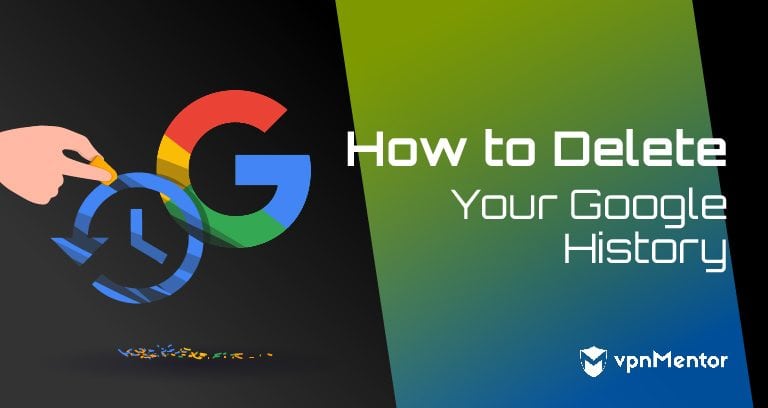


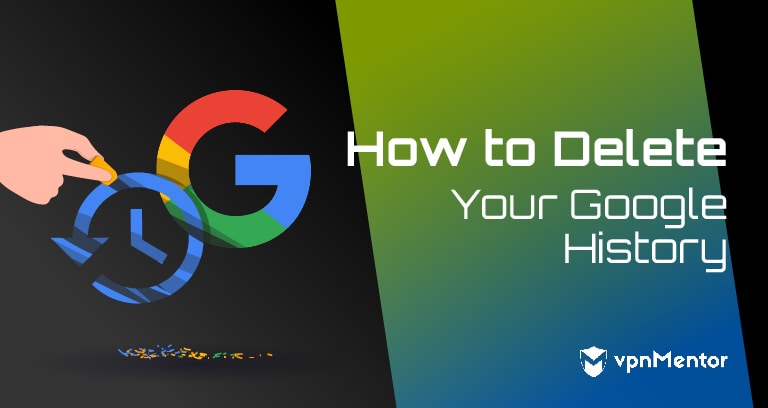

Bitte kommentiere, wie dieser Artikel verbessert werden kann. Dein Feedback ist wichtig!